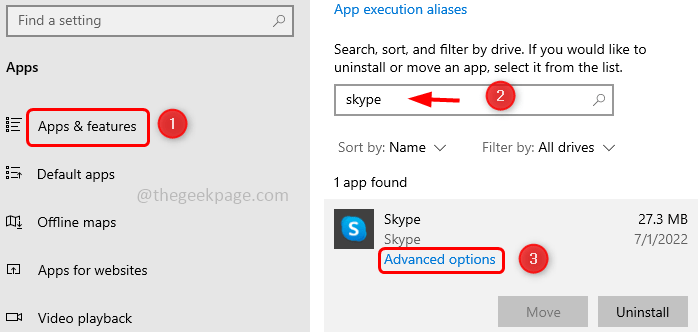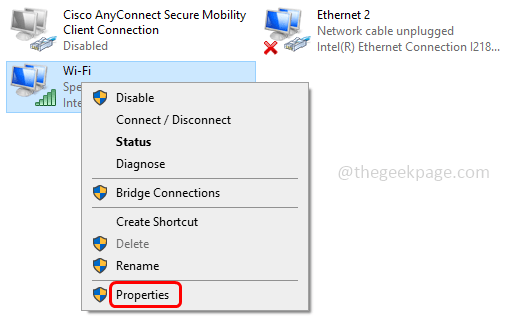Ігрова консоль Xbox від Microsoft — один з ігрових пристроїв, про який мріють геймери. Деякі з нас насолоджуються іграми, граючи в них, а деякі з нас насолоджуються переглядом потокової гри, в яку грають гравці. Twitch є однією з таких платформ. Twitch дозволить геймеру транслювати свій ігровий вміст під час гри. Завдяки майже 140 мільйонам активних користувачів програми Twitch щомісяця можливості для монетизації та слави хороші для гравця. Щоб транслювати ігровий вміст, ми повинні забезпечити ідеальне з’єднання між консоллю та потоковою програмою. Деякі користувачі стикаються з проблемами підключення під час спроби транслювати свою гру на Twitch. Давайте подивимося, як це виправити.
Необхідні умови, перш ніж почати вирішувати проблему.
- Переконайтеся, що на вашому Xbox встановлено останнє оновлення програмного забезпечення.
- Переконайтеся, що ваш додаток Twitch має останню версію програмного забезпечення.
Зміст
Спосіб 1. Перезапустіть консоль XBOX
Перезапуск Xbox оновить його програмне забезпечення та видалить усі тимчасові дані, які можуть спричинити цю помилку.
Крок 1: Натисніть кнопку Кнопка Xbox, ви можете знайти це на своєму контролері.

Крок 2: Виберіть у меню Профіль і система і виберіть Налаштування.

Крок 3. У розділі Налаштування перейдіть до Генеральний вкладку, виберіть Сплячий режим і запуск.
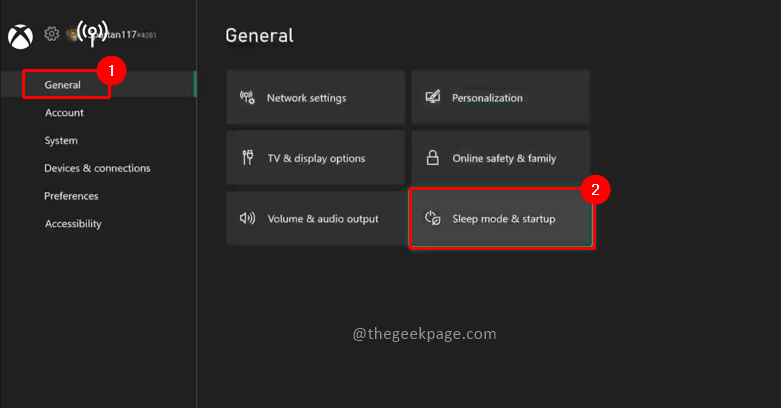
Крок 4: Виберіть Перезавантажте зараз у сплячому режимі та параметрах запуску.
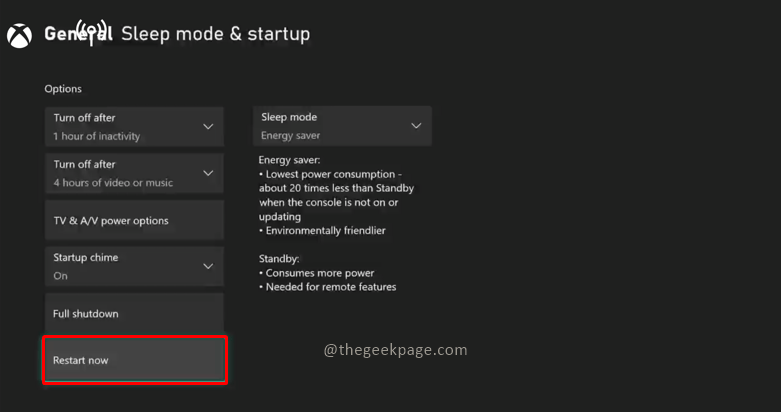
Крок 5: З'явиться діалогове вікно підтвердження для дії перезапуску, виберіть Так.

Примітка: Після перезавантаження Xbox спробуйте підключитися до Twitch і почати трансляцію. Перевірте, чи проблема вирішена.
Спосіб 2. Перезавантажте маршрутизатор або мережеве обладнання
Проблема також може бути з вашим маршрутизатором або підключенням до Інтернету. Іноді проблему може вирішити простий перезапуск мережі. Щоб виправити це, від’єднайте розетку від маршрутизатора або модему та зачекайте кілька хвилин, перш ніж знову під’єднати його для підключення. Ви можете замінити бездротове підключення Xbox дротовим, щоб перевірити, чи проблема вирішена.
Спосіб 3: Виконайте тест мережі
Ми можемо спробувати перевірити тип підключення, доступне для вашого Xbox на даний момент.
Крок 1: Натисніть кнопку Кнопка Xbox, ви можете знайти це на своєму контролері.

Крок 2: виберіть у меню Профіль і система і виберіть Налаштування.

Крок 3. У розділі Налаштування перейдіть до Генеральний вкладку, виберіть Мережеві налаштування.

Крок 4: Виберіть Перевірте мережеве підключення з налаштувань мережі.

Крок 5: Після аналізу мережевого підключення він покаже, чи є проблеми. Якщо проблем немає, з’явиться повідомлення, що все добре, виберіть ПРОДОВЖИТИ.

Крок 6: Далі виберіть Тестшвидкість мережі та статистика з налаштувань мережі.

Крок 7: Ви отримаєте інформацію про швидкість мережі. Порівняйте результати з рекомендованою швидкістю, необхідною для потокового передавання.

Спосіб 4. Перевстановіть додаток Twitch
Крок 1: Перейдіть до Xbox Home і шукати Додаток Twitch.
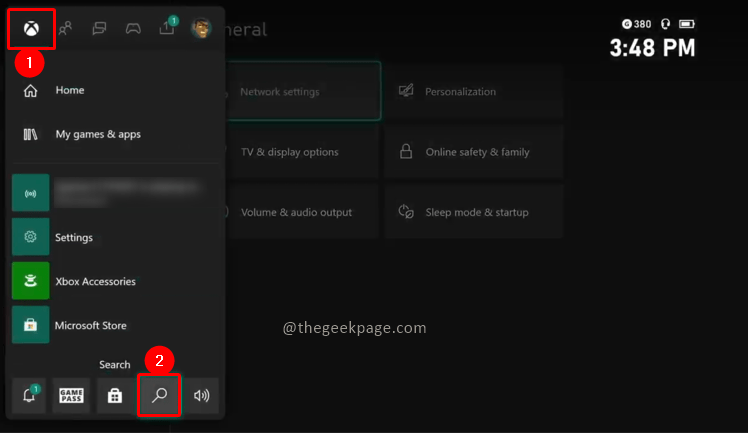
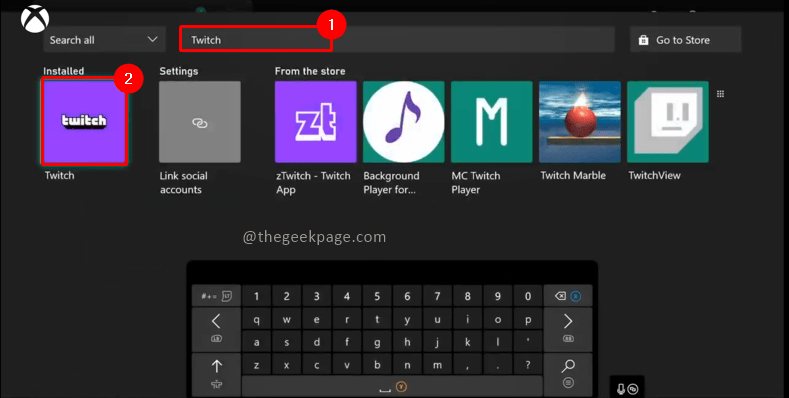
Крок 2: Виберіть Twitch і натисніть Меню кнопку на контролері. Виберіть Керувати програмою.

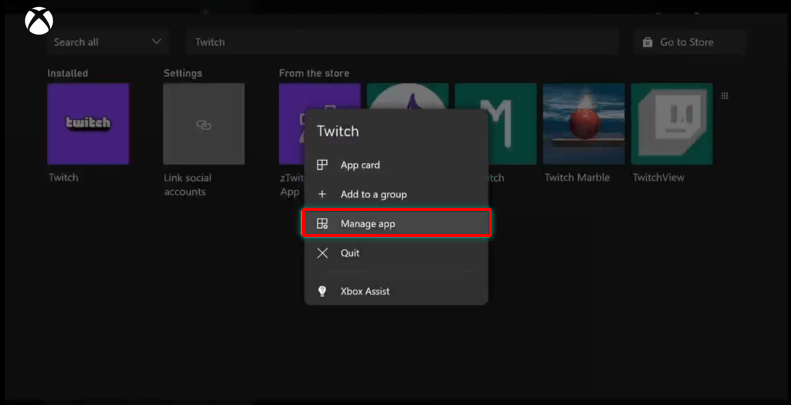
Крок 3: Виберіть Видалити все у діалоговому вікні, що з’явиться.
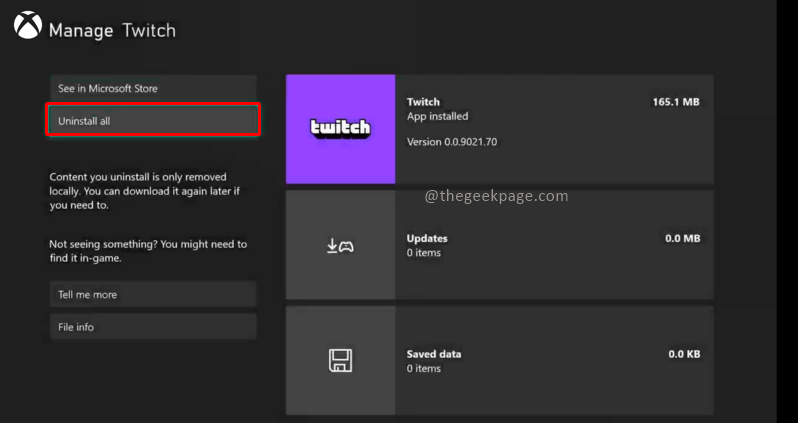
Крок 4: Тепер ви можете перевстановити файл Додаток Twitch.

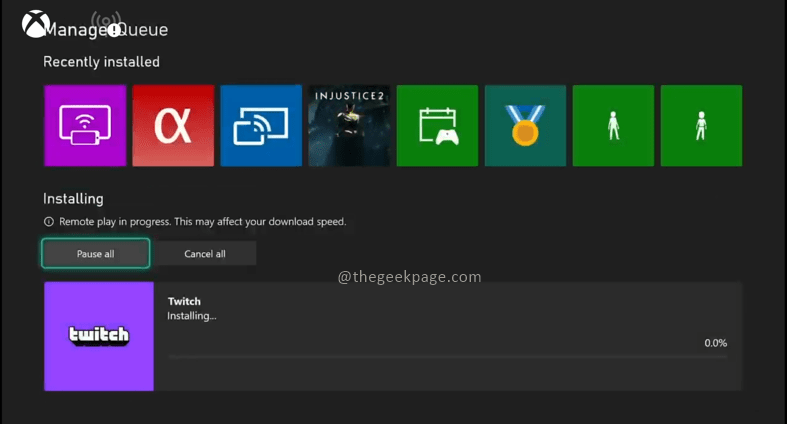
Сподіваюся, зараз ви зможете вести трансляцію на Twitch!! Розкажіть нам у коментарях, який метод вам найбільше підходить. Приємного читання!!